Marketing Automation: Web to Lead Forms
1. Introduzione
I tuoi leads potrebbero provenire da una varietà di fonti – moduli web, elenchi acquistati da terze parti, da collegamenti e cold calling, tanto per citarne alcuni. Come si fa a gestire e sfruttare al meglio i tuoi leads? E come si fa a seguire i leads man mano che diventano opportunità? Per la maggior parte delle aziende, la gestione e il monitoraggio dei leads in modo coerente è una sfida chiave del business.
L’utilizzo del Web to Lead Forms è uno dei modi per generare leads, questi rappresentano i candidati che nel processo di MFA (Marketing Force Automation) potrebbero diventare prospect e per finire customer. Il Web to Lead Forms non è altro che un modulo web, solitamente collegato a una vostra campagna, pubblicato sul vostro portale web (ma non necessariamente) dove i vostri potenziali clienti inseriscono i loro dati perchè interessati a richiedere informazioni sul vostro prodotto. I dati così acquisiti sono pronti a far innescare il processo di Marketing.
Avete ben inteso che siamo in un contesto di CRM (Customer Relationship Management) dove ogni implementazione software include nativamente la funzionalità di “cattura” dei potenziali clienti attraverso il Web to Lead Forms. In quest’articolo vedremo come SugarCRM consente di creare una Web to Lead Forms.
2. Creazione di una Web to Lead Forms
SugarCRM ha un modulo per la gestione dei Leads e un modulo per la gestione delle campagne, da quest’ultimo, è possibile creare tramite una procedura guidata un Web to Lead Forms. In genere un Web to Lead Forms è legato a una determinata campagna. Alla fine del processo di creazione del Web to Lead Forms, avrete in mano, del puro codice HTML che andrà inserito da qualche parte sul vostro portale internet. I passi da seguire per ottenere tale codice HTML sono i seguenti:
- Dal modulo Campagne selezionare la voce Create Lead Forms. Quest’azione mostrerà la pagina del wizard per creare la form;
- Tramite Drag & Drop selezionare i campi (provenienti dal modulo Lead) che desiderate inserire nella form e proseguite avanti;
- Inserite le informazioni quali:
- Form Header: È possibile cancellare e inserire le informazioni di intestazione desiderata.
- Form Description: Inserire una breve descrizione del modulo.
- Submit Button Label: È possibile cancellare e immettere l’etichetta desiderata per il pulsante d’invio modulo.
- Post URL: La posizione predefinita cui le informazioni del lead saranno inviate.
- Edit post URL: Per cambiare la locazione predefinita della Post URL.
- Redirect URL: Immettere l’URL della pagina che si desidera visualizzare ai tuoi leads dopo aver inviato le loro informazioni. Se non si specifica una URL, sarà visualizzato un messaggio di ringraziamento.
- Relate Campaign: Immettere o selezionare il nome della campagna legata a questa Web to Lead Forms.
- Assigned To: Immettere il nome della persona alla quale assegnare il record oppure fare clic su Seleziona per scegliere dall’elenco degli utenti. Per impostazione predefinita, questo record è assegnato a voi.
- Form Footer: Inserisci piè di pagina, se necessario.
- Cliccare sul pulsante Genera Form. Quest’azione visualizzerà la form nell’editor TinyMCE per lasciarvi liberi di apportare eventuali modifiche (esempio: inserimento di un logo, etc…)
- Per salvare il modulo, è possibile eseguire una delle seguenti operazioni:
- Copiare e incollare il codice HTML all’interno di un file di testo sul computer locale. Per i sistemi On-Premise, il modulo sarà salvato all’interno della directory cache/generated_forms del server. È comunque possibile copiarlo dalla cache in una posizione diversa.
- Per salvare il modulo generato come file html sul computer locale, è possibile fare clic con il pulsante destro del mouse su Web to Lead Forms, aprire la pagina in una nuova scheda, selezionare Salva pagina con nome dal menu File del browser e passare alla posizione in cui si desidera salvare.
- Per visualizzare il modulo fare clic sul collegamento Web to Lead Forms nella parte superiore della pagina.
Per cercare di rendere più chiari i precedenti passi, sono stati replicati è illustrati nelle figure a seguire.
3. Test del Web to Lead Forms
E’ consigliabile prima della pubblicazione sul vostro portale internet, eseguire un test del Web to Lead Forms, questo, attraverso il link mostrato in precedenza (per esempio: https://sugarcrmpgsql-shiruslabs.rhcloud.com/cache/generated_forms/WebToLeadForm_1363792790.html). Quello di Figura 6 è il Web to Lead Forms generato precedentemente e come potete notare, il codice HTML contiene tutto il javascript necessario per la validazione della form. Al submit della form tutti i dati saranno inviati a SugarCRM e utilizzati per inserire il nuovo lead (vedi Figura 7 e Figura 8). In Figura 9 è invece mostrato l’andamento della vostra campagna che evidenzia i leads catturati.
Related articles
- 5 Ways You Should Be Using Marketing Automation (petawawablog.typepad.com)
- Losers cold call…cool people warm call (successfulworkplace.com)
- How Marketers Can Convert Web Site Visitors into Instant Phone Leads for Sales (business2community.com)
- Set your Visitor-to-Lead Conversion Rate Register Ringing with Targeted Landing Pages (rainatrivedi.wordpress.com)
- Marketing Automation 101 (business2community.com)
- 5 Places You Lose People on Your Landing Pages (marketingpilgrim.com)